При воспроизведении графических изображений и видео компьютеры и другие электронные системы используют специальные приспособления, которые называются видеокартами или графическими картами. Однако далеко не все устройства такого типа могут отвечать необходимым требованиям, например, для запуска компьютерной игры.
Поэтому перед пользователями часто встает вопрос как протестировать видеокарту чтобы понять ее возможности. Большинство экспертов рекомендуют использовать для решения такой задачи специальную программу FurMark. С ее помощью можно в кратчайшие сроки понять насколько видеокарта отвечает нужным требованиям.
Ниже в этой статье мы рассмотрим, что собой представляет приложение FurMark, какими особенностями и преимуществами оно обладает.
Что собой представляет приложение
Программа FurMark – это утилита, разработанная специально для проведения стресс-тестирования графических карт.
Приложение обладает расширенными возможностями и позволяет:
- задавать разрешение для экрана;
- активировать полноформатный или оконный режим;
- настраивать функцию сглаживания;
- устанавливать время для проведения тестирования.

FurMark — should I use?
Если пользователь работает с оверклокером тогда для него может оказаться полезным режим испытаний с помощью которого можно проверять, то насколько стабильно работает графическая плата, а также эффективность системы охлаждения. После окончания проверки ее результат может опубликован на официальном портале разработчика с занесением результатов в отдельную базу данных.
Функционал программы
В процессе разработки программы FurMark ее снабдили множеством полезных функций в том числе:
- система позволяет оценивать качество работы и состояние графической карты, также она способна оценивать нагрузку в ходе работы и измерять температуру платы;
- программа дает возможность находить ошибки в процессе работы различных узлов и элементов компьютера;
- с помощью приложения пользователь может провести экспресс-тестирование для проверки производительности платы;
- осуществлять настройку чтобы плата могла работать в наиболее экстремальных режимах.
Таким образом наличие программы FurMark на компьютере пользователя заметно упрощает ему процесс проверки системы.
Где и как скачать утилиту
Сегодня все заинтересованные лица могут скачать программу FurMark на официальном сайте разработчика. Найти его достаточно просто нужно только прописать название приложения в поисковике браузера.
После того как утилита скачана пользователь должен установить ее на своем компьютере. Это стандартная процедура, с которой легко справится даже неопытный пользователь. Когда установка завершена следует запустить приложение используя имя администратора. Только так можно будет использовать весь доступный функционал программы FurMark.
Запуск тестирования графической карты осуществляться после выбора разрешения монитора путем нажатия кнопки «GPU stress test» в меню программы.
Интерфейс
Программа FurMark имеет простой и удобный интерфейс который включает пять основных разделов:
- Настройки здесь двух типов основные и дополнительные. В меню основных настроек пользователь может установить нужную ему температуру для графической карты, при которой будет проведен тест. В этом случае при повышении температуру выше установленного показателя тестирование будет автоматически прервано. Кроме того, есть возможность устанавливать время проверки (в миллисекундах). Дополнительные настройки включают несколько параметров в том числе возможность использовать:лог температурного режима; пост-обработку; максимально тяжелое тестирование; активную камеру; активный фон. Благодаря дополнительным настройкам можно получить полный анализ качества видеокарты и ее возможностей.
- Обнаружение карты. Этот раздел интерфейса дает возможность быстро найти видеокарту в компьютере, узнать ее температуру в данный момент времени.
- Параметры проверки. Раздел включает такие возможности как использование: полноэкранного режима; устанавливать нужное разрешение для экрана; включать или выключать функцию сглаживания.
- Инструменты. С их помощью пользователь имеет возможность провести проверку общего состояния графической карты: получить данные о работе карты; оценить ее нынешнее состояние; нагружать карту постепенно чтобы определить максимальный нагрев.
- Меню для выбора метода тестирования. Это меню позволяет выбрать более или менее экстремальный способ тестирования. GPU stress test: проверка работы графической карты на максимальных режимах с наибольшими нагрузками. GPU benchmarks:режим, позволяющий предварительно настроить параметры проверки. Custom preset: экспресс режим с заранее определенными настройками.
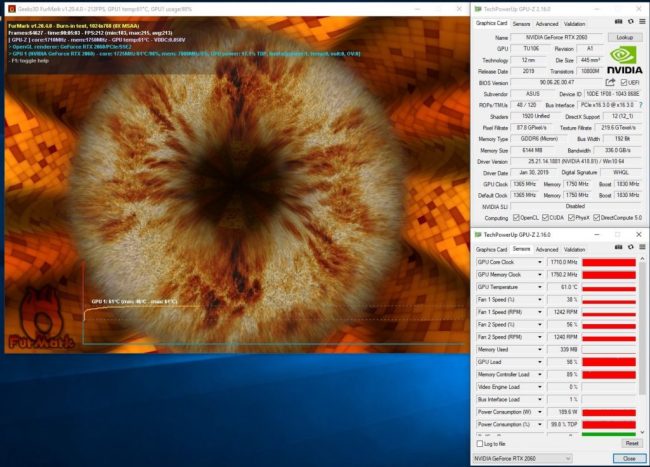
Функционал программы дает возможность в короткие сроки получить полную информацию о техническом состоянии графической карты компьютера.
Начало работы
Работать с программой FurMark все что нужно пользователю это определится и установить определенный режим для крана в интерфейсе приложения после чего запустить процесс тестирования путем нажатия кнопки «GPU stress test». При этом следует помнить, что проверка видеокарты может осуществляться пока показатели температуру не выровняются. Большинство специалистов советуют проводить процедуру в течении 20 минут.
Это позволит понять насколько эффективно работает система и в случае чего выявить недостатки. Как только температура тест можно заканчивать после чего останется проанализировать полученные результаты.
Чтобы максимально точно проанализировать данные тесты лучше всего использовать не параметр показывающий количество кадров, а конкретное видео с реальными показателями разных графических данных. Также важно оценить максимальную температуру нагрева карты и качество работы куллеров.
Инструкция по тестированию видео- карты с помощью Фурмарк:
Преимущества и недостатки
Программа FurMark рекомендуется к использованию многими экспертами благодаря наличию у нее нескольких важных плюсов:
- высокая эффективность и скорость проверки;
- возможность получать данные о состоянии карты в режиме реального времени;
- расширенный функционал;
- простое управление.
К минусам этой утилиты специалисты относят только необходимость для пользователя самостоятельно устанавливать нужные параметры проверки.
Программы-аналоги
Сейчас существует несколько программ имеющих похожие функции и технические возможности в том числе это.
- AIDA64. Программа имеет удобный и простой интерфейс и позволяет с сжатые сроки определить качество и возможности графической карты компьютера.
- CINEBENCH. Приложение предназначено для проверки самых разных параметров компьютера включая и возможности видеокарты.
- 3DMark. Имеет расширенный функционал и поверяет компьютер по многим показателям. У системы удобный интерфейс с помощью которого можно быстро вводить нужные настройки.
Источник: rusprogi.com
Программа FurMark: как её правильно использовать для тестирования видеокарты
Тщательная проверка видеокарты и её возможностей в основном волнует людей, пользующихся ресурсоёмкими приложениями: играми, профессиональными программами для рисования, анимации и т. п. Это не случайно, поскольку именно качество графического адаптера влияет на точность отображения картинки. Также очень важна выносливость, устойчивость к нагреву, скорость. Фирмы-производители сами тестируют свой продукт и снабжают соответствующими сведениями, но не каждый покупает новую видеокарту – некоторые берут подержанную. Чтобы её проверить, прибегают к специальному ПО. Об одном из самых популярных мы подробно расскажем далее.
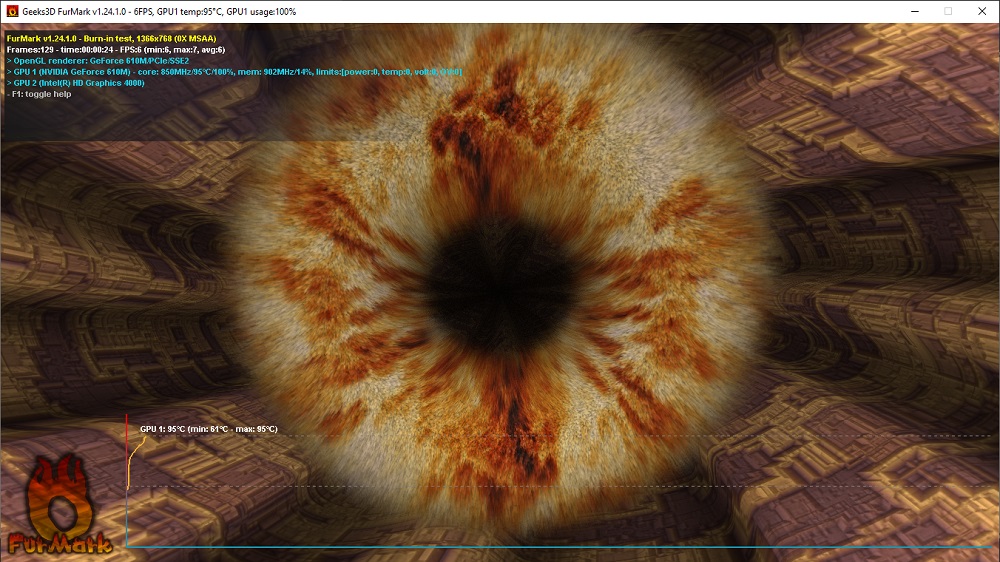
Для чего нужна эта программа
FurMark даёт адаптеру некоторую нагрузку, специально составленную так, чтобы возможные дефекты проявили себя – вот, что это за программа. Она анализирует, как видеокарта справляется с задачами при максимально сложных условиях, насколько быстро реагирует на смену кадров, за какое время и как сильно нагревается/остывает.
Но самое главное – FurMark подскажет, есть ли проблемы в ПК, влияющие на работу графической карты. Иногда пользователи винят её в маломощности и нерасторопности, а потом выясняется, что проблема скрывалась в узлах питания или системных настройках.
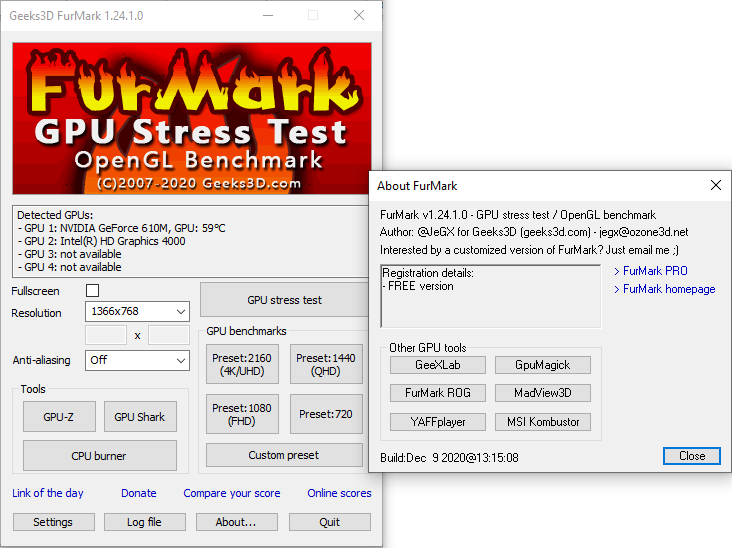
Каждый, кто проверил своё оборудование, может поделиться результатами на сайте FurMark — таким образом, накапливается общая база, позволяющая составить представление о тех или иных брендах, и понять, соответствует ли конкретная видеокарта норме, которую демонстрируют аналоги.
Основные возможности приложения
С помощью FurMark вы сможете:
- Проверять видеокарты на работоспособность за счёт специального сценария высокой нагрузки и поиска уязвимостей. При этом вы сможете сами наблюдать на экране изменения температуры и количество смены кадров в единицу времени.
- Менять условия проведения теста, если вас интересуют какие-то определённые исследования: например, показатели при включенных и выключенных опциях сглаживания.
- Проводить так называемое «Испытание на выгорание», выявляющее проблемы кулера и устойчивости карты к предельной нагрузке.
- Открывать содержимое страницы на весь экран, либо, наоборот, уменьшить окно до нужных размеров во время тестирования (некоторые аналогичные программы по умолчанию разворачиваются на весь экран, и изменить это невозможно).
- Получать доступ к результатам тестирования чужих видеокарт и сравнивать показатели.
Загрузка и установка
У лицензионного FurMark англоязычный интерфейс. Некоторые ресурсы предлагают русифицированную версию, но мы не рекомендуем загружать приложение из непроверенных источников, тем более, что оригинал можно получить бесплатно.
Итак, поступите следующим образом:
- Зайдите на верифицированный ресурс разработчика.
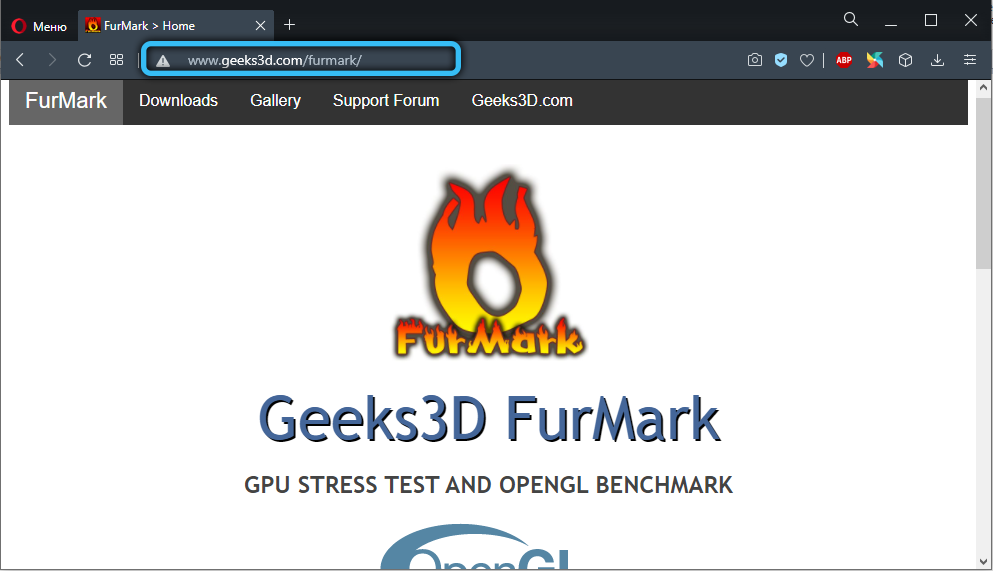
- Вы тут же увидите крупную плашку с надписью «Download» — нажмите на неё.
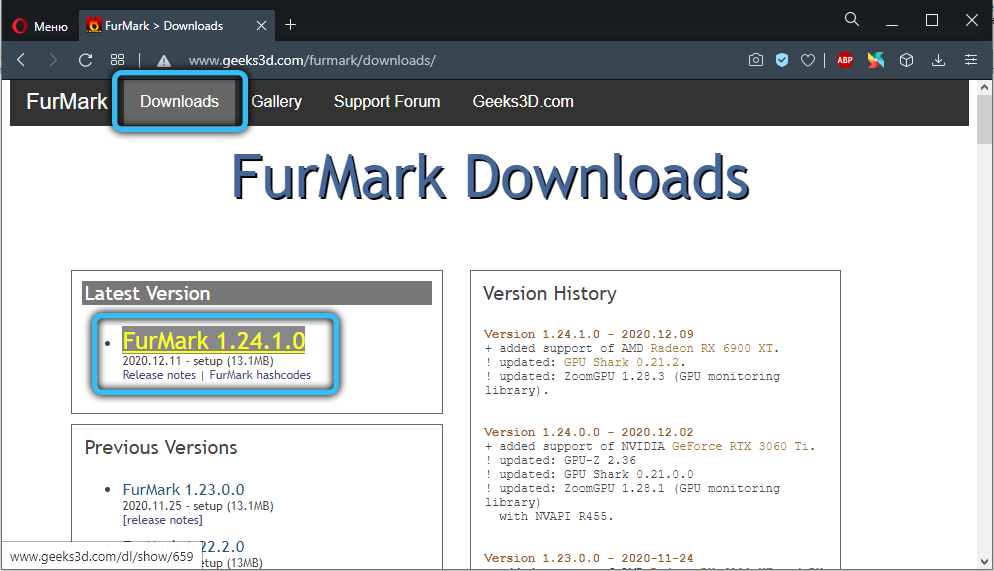
- Выберите свежую версию ПО, кликните по её названию.
- Снова нажмите Download, подождите окончания загрузки, щёлкните по файлу дважды.
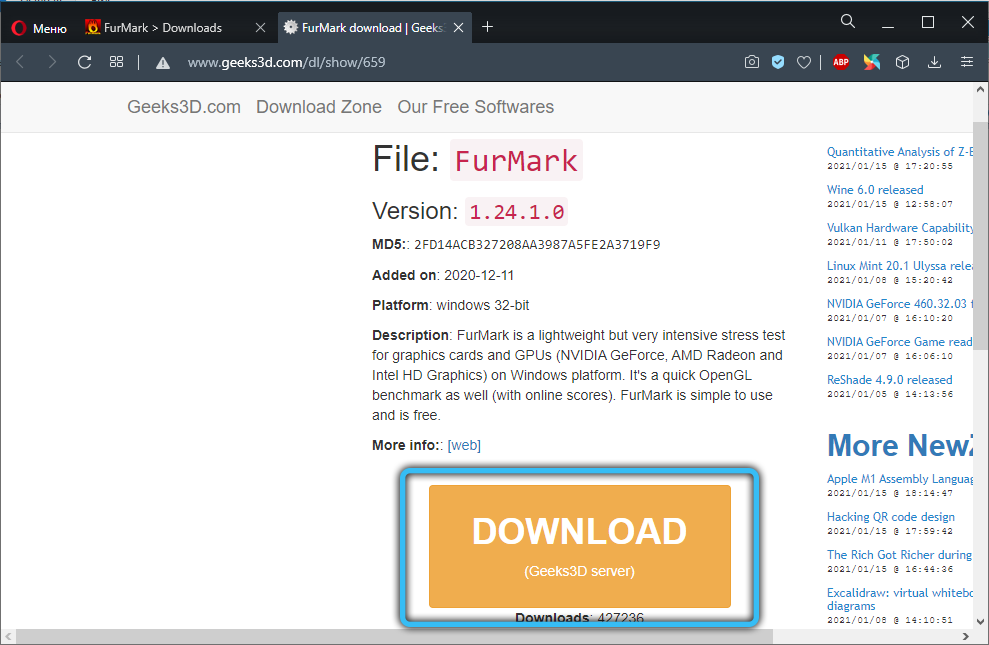
- Поставьте отметку напротив фразы: «I accept the agreement» и кликните Next.
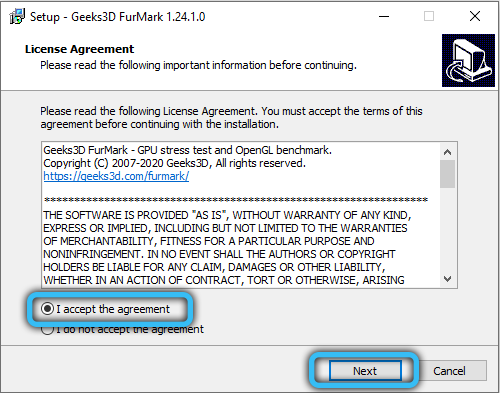
- Далее укажите директорию для распаковки, согласитесь или откажитесь от создания ярлыка на рабочем столе и нажмите Install.
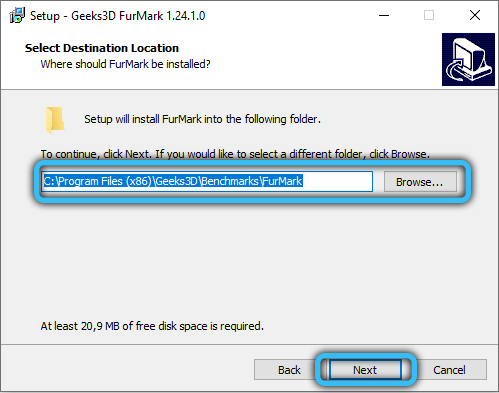
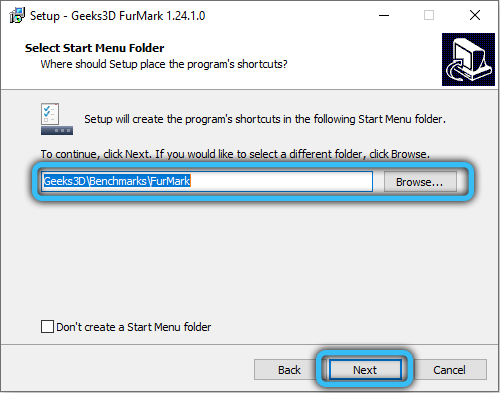
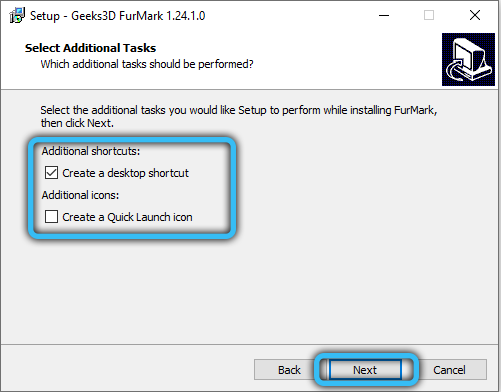
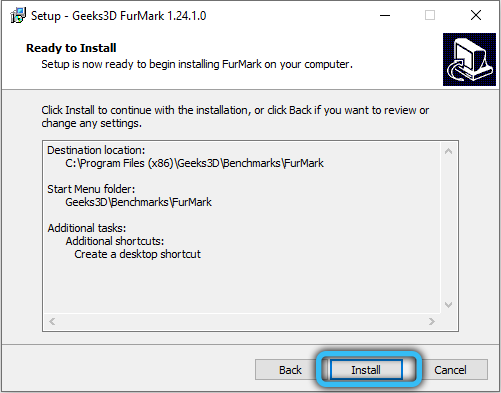
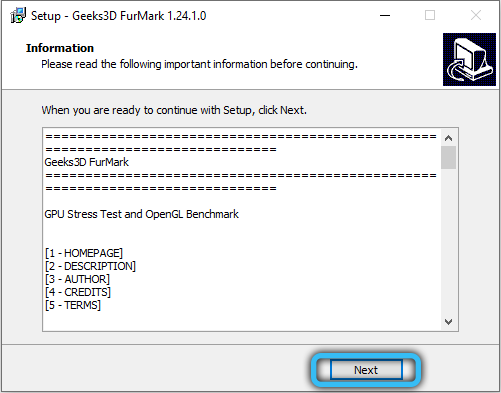
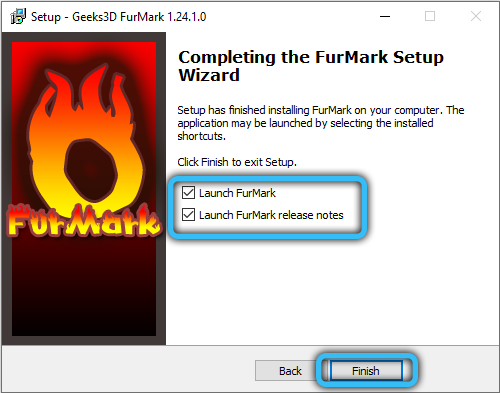
FurMark, как правило, устанавливается очень быстро.
Интерфейс программы
Чтобы правильно протестировать видеокарту и не навредить ей, нужно предварительно разобраться в интерфейсе и всех остальных функциях (тем более, если вы не владеете английским). Итак, запустите её и внимательно рассмотрите:
- Signal about overheating. В это поле нужно вписать температурный максимум для теста и интервал между замерами. Лучше остановиться на 80 градусах. Видеокарта не должна выйти за этот порог, если так случится, вы увидите. Это будет говорить о плохой устойчивости адаптера из-за недостаточной активности системы охлаждения или устаревшей термопасты.
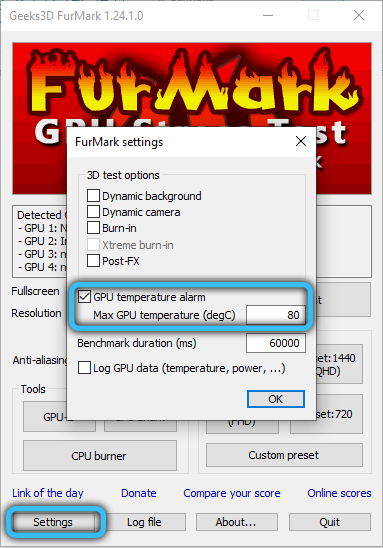
- Temperature Log. В этом окошке предлагается поставить галочку, если вы хотите наблюдать колебания температуры в ходе процесса проверки.
- Full Screen. Уберите отметку, если не желаете, чтобы окно тестирования отображалось в полноэкранном режиме.
- Resolution. Здесь нужно указать разрешение экрана, чтобы проверить, как видеокарта с ним работает.
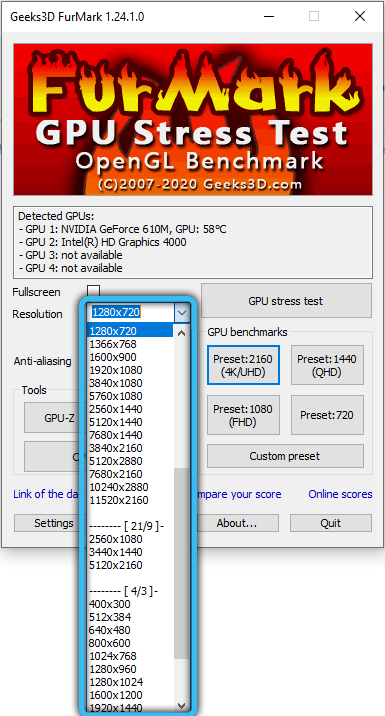
- Anti-aliasing. Здесь пишут параметры сглаживания.
- Active background. Отметьте, если собираетесь работать с ПК во время теста.
- Active Cam. Активируйте, чтобы веб-камера не отключилась.
- Heavy Mode. Неограниченное время тестирования – оно будет длиться, пока не прервёте. Лучше включать эту опцию, если вы хорошо разбираетесь в технике и точно понимаете, что делаете.
- Post-processing. Стоит выбрать, чтобы иметь возможность менять характеристики изображения по ходу тестирования.
- GPU Stress Test (также может обозначаться, как Extreme Load Test). Предлагает максимально жёсткие условия, и затягивать их надолго нельзя. Следите за показателями и, как только увидите то, что вас интересовало, прерывайте процесс, иначе адаптер сгорит.
- Burn-in benchmark 1920×1080 15 min. Пятнадцатиминутная проверка показателя выгорания при работе с высоким разрешением экрана.
- Performance Test. Общая проверка состояния и настроек графической карты.
- Benchmark Preset. Тестирование в определённом расширении монитора.
В самом низу можно выбрать тип отслеживания информации:
- GPU-Z. Вы увидите только основные сведения о графическом адаптере.
- GPU-Shark. Позволяет оценить состояние карты в настоящий момент.
- Results. Вы сможете увидеть, как прошли тест видеокарты других людей и понять, насколько им соответствует ваша.
Как выполнить тест видеокарты FurMark
Ознакомьтесь с инструкцией, как пользоваться уже установленной программой FurMark:
- Из пункта Benchmark Preset выберите своё разрешение экрана.
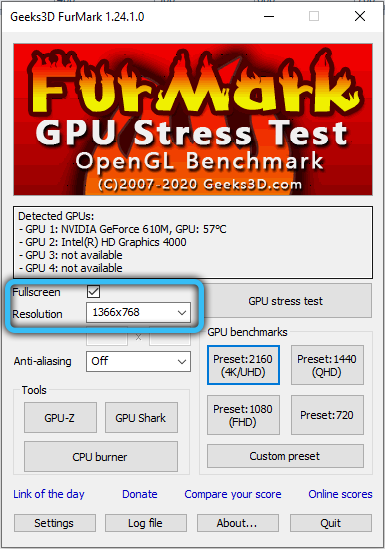
- Нажмите GPU Stress Test.
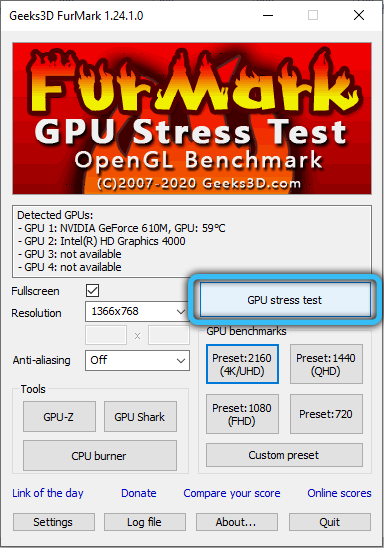
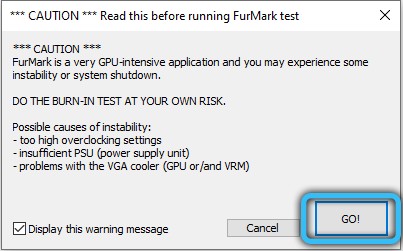
- Не уходите и не отвлекайтесь, смотрите на график, особенного внимания заслуживает температура. Как только она выйдет за рамки дозволенного, немедленно нажмите кнопку «Завершить тест».
- Даже если карта не перегревается, не заставляйте проверку длиться дольше 20 минут.
Если вас интересуют не «уязвимости» графического адаптера, а общие показатели продуктивности, можно запустить Performance Test – он более безопасный. Если вы ищете способ, как проверить видеокарту на предмет выгорания, и больше вам ничего не нужно, запускайте Burn-in benchmark 1920×1080 15 min – программа в этом случае сама следит за тем, сколько идёт тест.
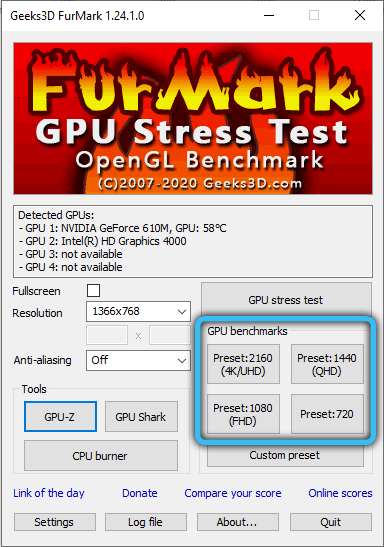
Соблюдайте меры предосторожности при разгоне и стресс-тестировании. FurMark в режиме экстремальной проверки полностью полагается на пользователя и не снижает нагрузки, даже когда пора это сделать. Поэтому графическая карта подвергается опасности. Перед тем, как использовать один из таких режимов FurMark, активируйте GPU-Z или GPU-Shark.
В некоторых версиях они включены в общий пакет, но если нет, скачайте отдельно. С их помощью вы во всех подробностях увидите, что происходит с адаптером, процессором, системой охлаждения.
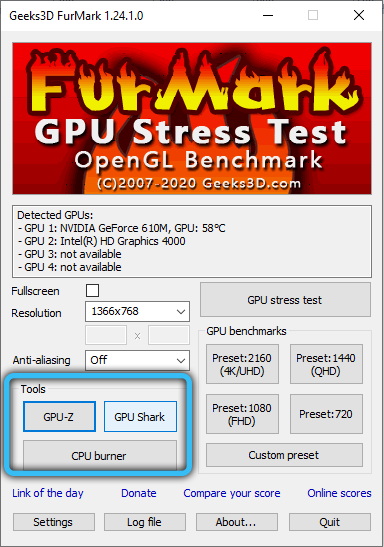
Теперь вы знаете, как протестировать видеокарту, осталось разобраться, как правильно оценить результаты.
Как проанализировать результаты тестирования FurMark
Чтобы в полной мере оценить работоспособность графического адаптера, нужно обратить внимание на два показателя:
- Максимальной рабочей температуры – проследите, как меняется линия на графике во время проверки: она должна резко идти вверх, а достигнув лимита, сделать кривую и превратиться в горизонталь, идущую вдоль границы. Это свидетельствует о своевременной реакции кулеров. Если карта продолжает нагреваться, нужно заменить охладительную систему и теплоотводную пасту.
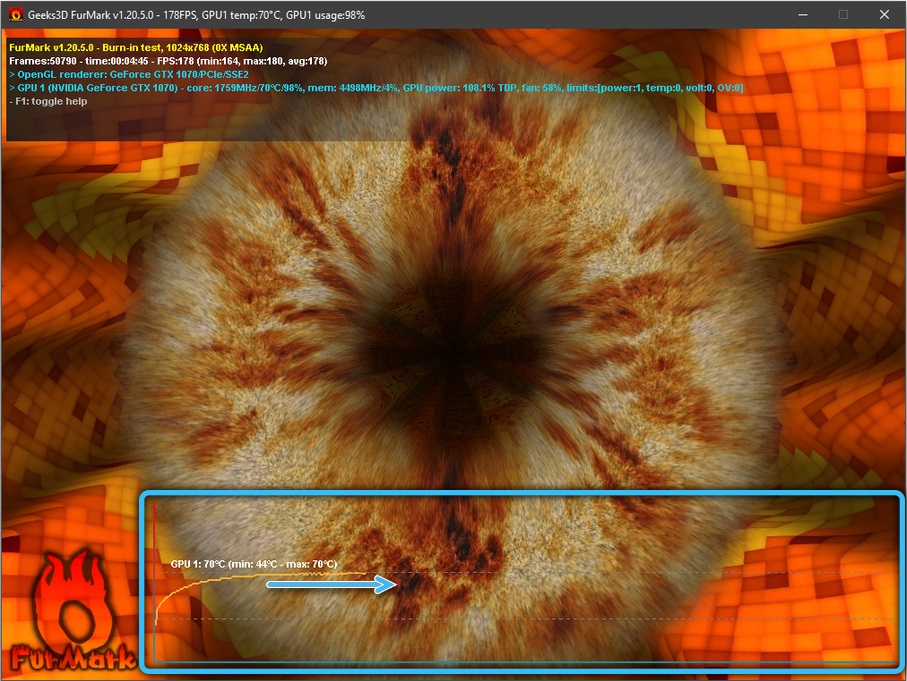
- Скорости вращения вентиляторов – если они работают на максимальном ускорении, а температура не падает, то это ощутимый дефект. ПК будет издавать громкий гул во время игры, но это не самое страшное – видеокарта может выйти из строя в любой момент. Бывает и другая крайность – лопасти системы охлаждения, словно не замечая нагревания, вращаются не спеша (на графике вы увидите 25-30%). В этом случае проверьте актуальность драйверов.
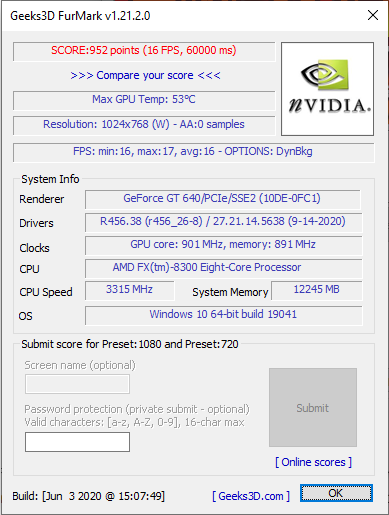
Иногда в процессе тестирования компьютер выключается – это значит, что он не может снабдить графический адаптер должным уровнем питания.
Пользовались ли вы программой FurMark? Насколько она вам понравилась и не было ли проблем при тестировании? Напишите об этом в комментариях.
Источник: nastroyvse.ru
Как провести стресс-тест для вашей видеокарты. Furmark

FurMark — это инструмент для стресс-тестирования видеокарты вашего компьютера. С его помощью вы можете проверить максимальную температуру и устойчивость к нагрузкам GPU.
В этой статье я расскажу стоит ли его использовать, как использовать и как интерпретировать результаты.

Что такое FurMark?
FurMark экстремально нагружает вашу видеокарту для того, чтобы вы могли определить пределы её производительности и стабильности.
FurMark может привести к поломке видеокарты. Это звучит плохо, но позволяет проверить стабильность устройства в контролируемой среде. Программа также помогает отслеживать температуру видеокарты для устранения возможных проблем с охлаждением.
Использовать ли FurMark?
Это вопрос на миллион долларов. Самое главное, что вы должны использовать FurMark только в том случае, если вы понимаете, что он делает и каковы могут быть последствия его использования.
Поскольку FurMark создан для того, чтобы довести ваш GPU до абсолютного предела, есть мнение, что он не отражает реальное использование. Ни одна игра или программа не будет нагружать ваш GPU так сильно, как FurMark.
Тем не менее, FurMark может быть полезен. Например, с его помощью можно протестировать графику нового компьютера. Лучше выяснить это в начале, когда компонент все еще находится на гарантии.
Как использовать FurMark
Во-первых, закройте любые другие программы, так как желательно, чтобы FurMark был единственным, что работает на вашем компьютере. Затем запустите программу и настройте параметры теста.

Если у вас несколько видеокарт, поставьте галочку в поле Fullscreen. В оконном режиме будет использоваться только ваша основная карта. Вы также должны установить Resolution в соответствии с разрешением вашего монитора.
Вы можете настроить, насколько стрессовым вы хотите сделать тест. Используйте меню Anti-aliasing и установите его в 8X MSAA для наибольшей нагрузки. Перейдите в раздел Settings и включите дополнительные 3D-опции, такие как Dynamic background и Post-FX.
Здесь включите GPU temperature alarm, чтобы получить предупреждение, когда ваша видеокарта достигнет определенной температуры. Все, что выше 100°C, опасно.
Когда вы будете готовы, нажмите GPU stress test. Затем вы увидите странный мохнатый пончик на экране с психоделическим фоном. Все меха на этом пончике отрисовываются индивидуально, что является настоящим тестом для GPU.
Смотреть тест не нужен, так как он неинтересен, но пусть он продлится полчаса или около того. Затем вы получите результаты, отражающие то, как ваша система справляется с длительным или постоянным стрессом.
Результаты: если FurMark зависает
Если FurMark выходит из строя, это означает, что ваша видеокарта не смогла справиться с грузом. Если вы смотрите FurMark во время теста, то заметите, что изображение до аварии выглядит странно. Маленькие точки начинают появляться по всему изображению, потому что видеокарта становится слишком горячей, и данные, отправляемые с карты повреждены.

Распространенной причиной краха FurMark является слишком агрессивный оверклок видеокарты. Если вы разогнали GPU, то необходимо уменьшить настройки, чтобы повысить стабильность.
Если вы не разгоняли видеокарту, сбой может произойти из-за недостаточного охлаждения.
Однако, помните, что FurMark — это аномальный тест. Ваша видеокарта, возможно, никогда не достигнет этих пределов в реальных условиях.
Результаты: Если FurMark не рухнет…
Если FurMark работает 30 минут без сбоев, можно с уверенностью сказать, что ваша видеокарта справится практически с чем угодно. Любые сбои, которые произойдут, скорее всего, будут связаны с программным обеспечением, а не с неспособностью аппаратного обеспечения справиться с нагрузкой.
Однако, это не означает, что вы не сможете собрать какую-то интересную информацию из теста. Перед выходом из FurMark внимательно посмотрите на график температуры GPU, расположенный в нижней части окна.
На этом графике показана температура вашей видеокарты по мере выполнения теста. Этот график должен показывать достаточно линейное повышение до определенного потолка, а затем стабильную высокую температуру.
Однако, если в графике есть скачки, то стоит проверить охлаждение вашей видеокарты. Возможно кулер работает не так, как должен, или вентиляционные выходы забиты пылью.
Скачать FurMark для Windows 10
Спасибо, что читаете! На данный момент большинство моих заметок, статей и подборок выходит в telegram канале «Левашов». Обязательно подписывайтесь, чтобы не пропустить новости мира ИТ, полезные инструкции и нужные сервисы.
Респект за пост! Спасибо за работу!
Хотите больше постов в блоге? Подборок софта и сервисов, а также обзоры на гаджеты? Сейчас, чтобы писать регулярно и радовать вас большими обзорами, мне требуется помощь. Чтобы поддерживать сайт на регулярной основе, вы можете оформить подписку на российском сервисе Boosty. Или воспользоваться ЮMoney (бывшие Яндекс Деньги) для разовой поддержки:
Заранее спасибо! Все собранные средства будут пущены на развитие сайта. Поддержка проекта является подарком владельцу сайта.
Источник: levashove.ru